モダン・ウォーフェアにおけるデベロッパーエラー6068:DirectXバグの修正方法

多くのコールオブデューティ:モダン・ウォーフェアのプレイヤーは、ウォーゾーンシーズン6中にサポートフォーラムにデベロッパーエラー6068の問題を投稿しました。これらのプレイヤーがBattle.netでプレイをクリックすると、「DEV ERROR 6068 DirectXが回復不可能なエラーに遭遇しました」と表示されるエラーメッセージが現れます。
この問題は、DirectXに問題がある場合に発生します。これが起こると、DirectXが回復不可能なエラーに遭遇したというメッセージが表示されることがあります。また、DirectX 12エラー「マーベルライバル」やDirectX 12エラー「ブラックオプス6」として現れることもあります。
これらのエラーはほぼすべてのWindowsバージョンで発生する可能性があり、Windows 11上でもDirectXエラーを目にすることが予想されます。場合によっては、DirectXを再インストールする必要があるかもしれませんが、再インストールができない場合は、DirectXがインストールできないガイドを確認して、詳細な解決策を探ることができます。
ウォーゾーンでデベロッパーエラー6068を修正するにはどうすればいいですか?
1. GPUドライバーを更新する
まず、グラフィックカードドライバーの更新が必要かどうかを確認してください。
Outbyte Driver Updaterのような完全なドライバー更新アシスタントを使用して、システムがスムーズに動作し、すべてのGPUドライバーエラーを回避できるようにしましょう。以下は安全にドライバーを更新する方法です:
- Outbyte Driver Updaterアプリをダウンロードしてインストールします。
- ソフトウェアを起動し、アプリがすべての互換性のないドライバーを検出するのを待ちます。
- これで、更新または無視するドライバーのリストが表示されます。
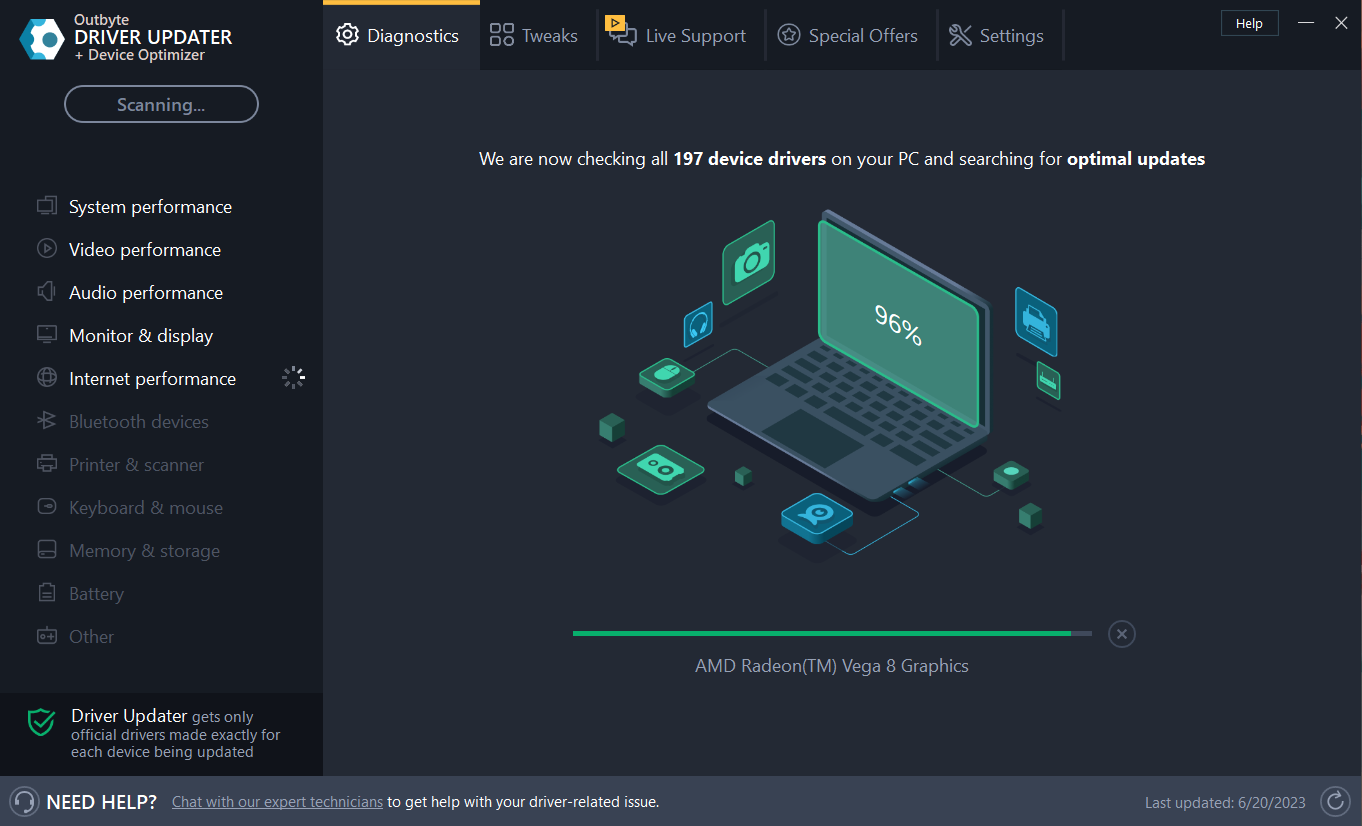
- 選択したものを更新して適用をクリックして最新バージョンをダウンロードしてインストールします。
- 適用された変更を確認するためにPCを再起動します。
OutByte
GPUを完全な状態に保ち、ドライバーの問題を心配することなくゲームをお楽しみください。無料トライアル今すぐダウンロード 免責事項:特定のアクションを行うには、無料版からアプリをアップグレードする必要があります。
—
2. ゲームを管理者権限で実行する
- 最初に、Battle.netランチャーソフトウェアを開きます。
- ウィンドウの左側にあるコールオブデューティ:MWを選択します。
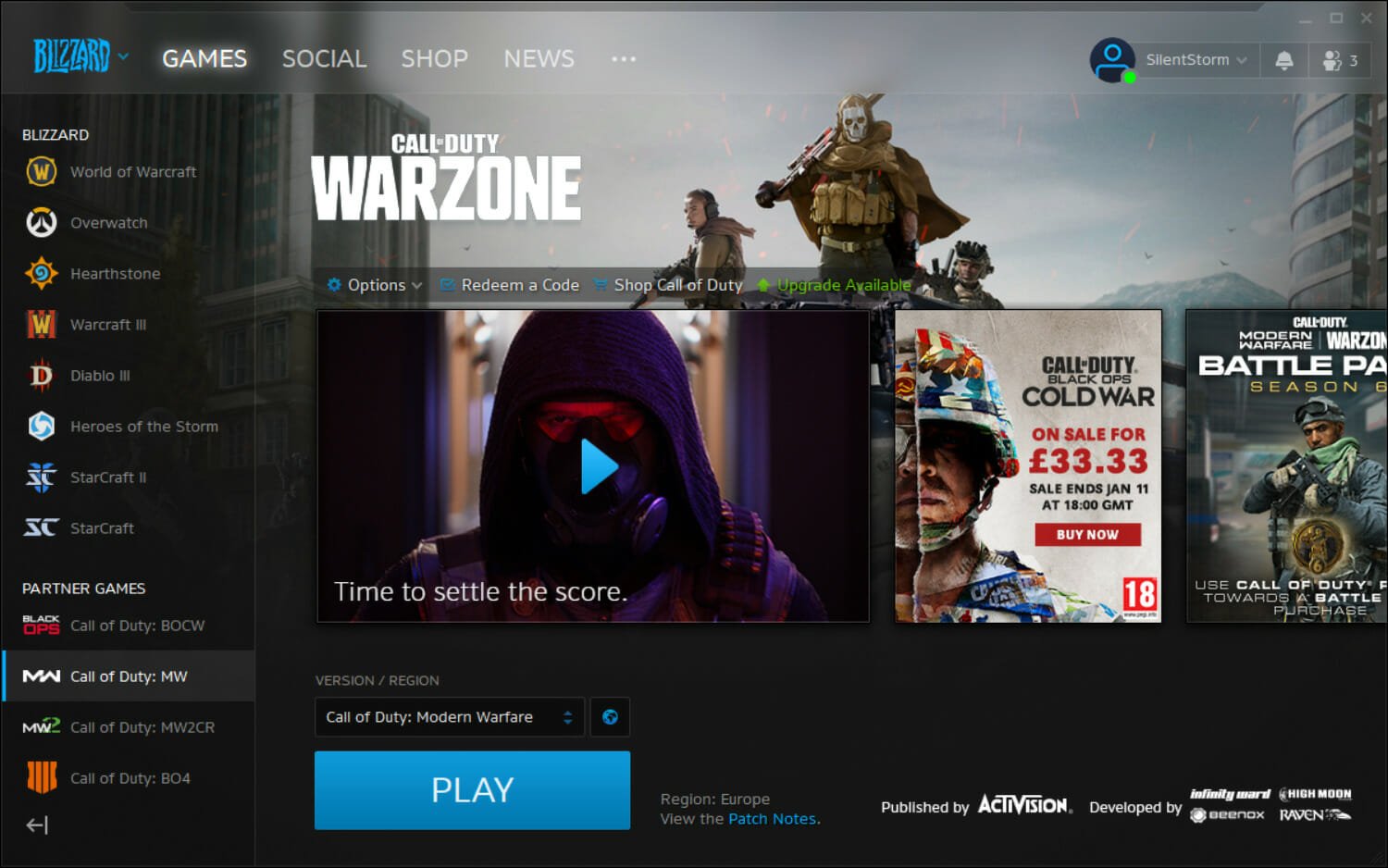
- オプション > エクスプローラーで表示をクリックして、ゲームフォルダーを含むフォルダーを開きます。
- コールオブデューティ:モダン・ウォーフェアフォルダーを開きます。
- ModernWarfare.Exeを右クリックしてプロパティを選択します。
- 互換性タブにあるこのプログラムを管理者として実行するオプションを選択します。
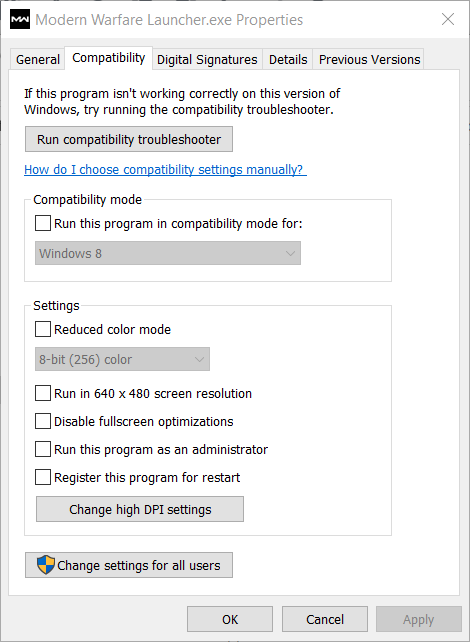
- 適用オプションをクリックし、OKボタンを押します。
- その後、もう一度ゲームをプレイしてみます。
3. DirectX 11でコールオブデューティ:ウォーフェアを実行する
- Battle.netウィンドウを開きます。
- オプションをクリックし、ゲーム設定を選択します。これにより、下に示すウィンドウが開きます。
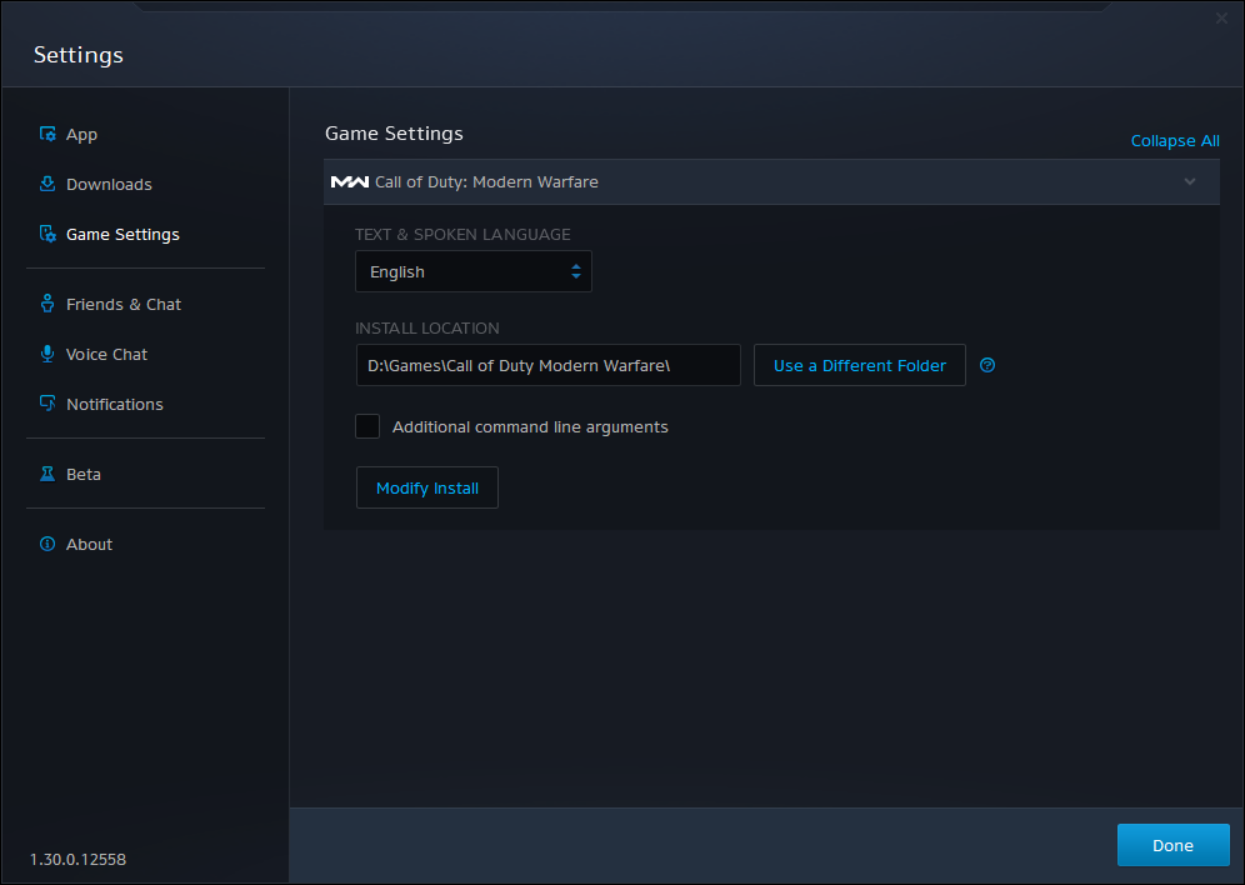
- 追加のコマンドライン引数チェックボックスを選択します。
-
コマンドライン引数のテキストボックスに-d3d11と入力します。
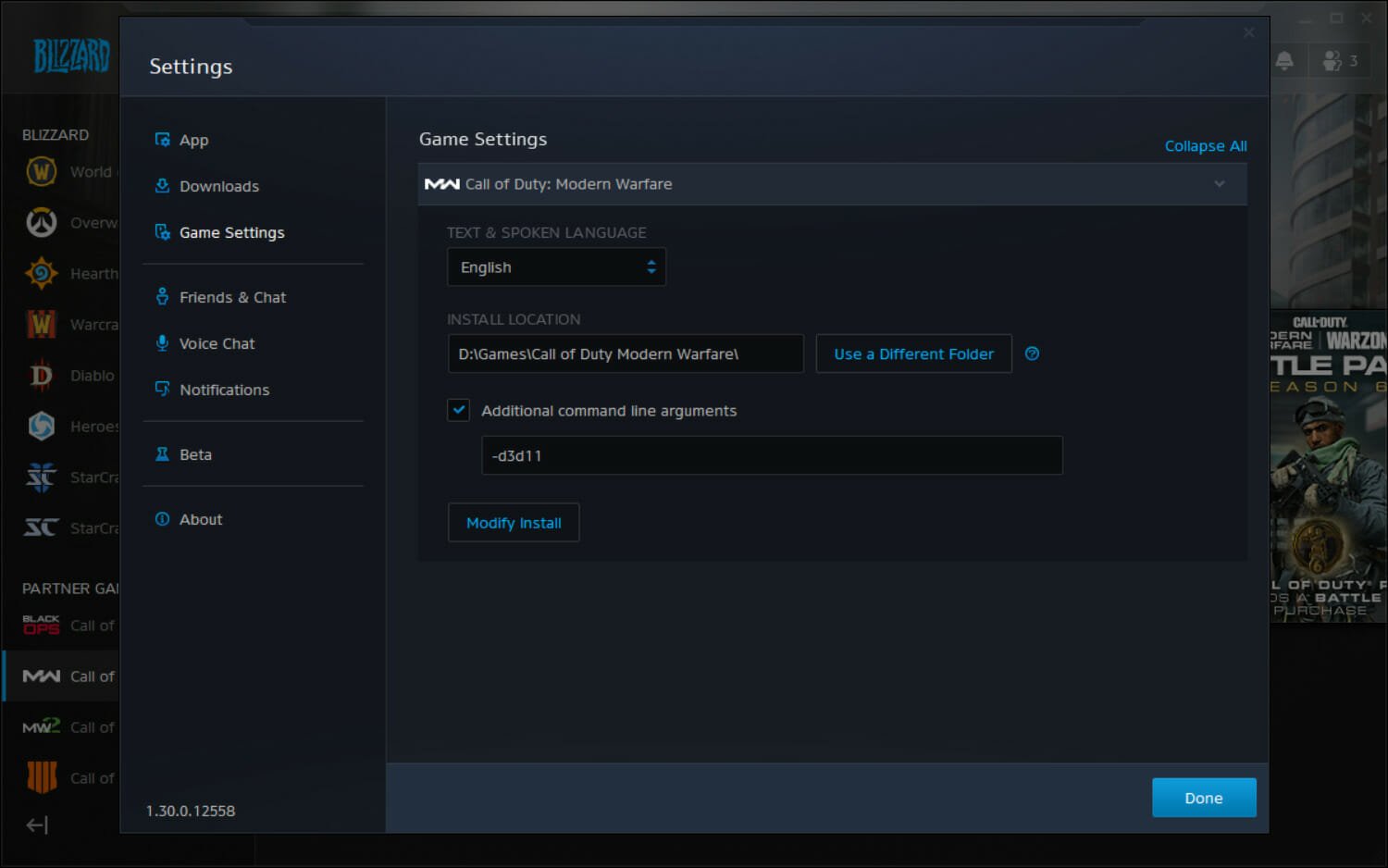
- 完了ボタンを押して設定を保存します。
- コールオブデューティ:モダン・ウォーフェアを起動して、エラーが解決されたか確認します。
デベロッパーエラー6068は、しばしばDirectXの問題に関連しています。したがって、コールオブデューティ:モダン・ウォーフェアを以前のDirectXバージョン(例えばDirectX 11)で実行すると、多くのユーザーにとって問題が解決します。
4. Battle.netを完全に終了するオプションを選択する
- Battle.netゲームランチャーソフトウェアを開きます。
- Battle.netソフトウェアの左上にあるブリザードをクリックします。
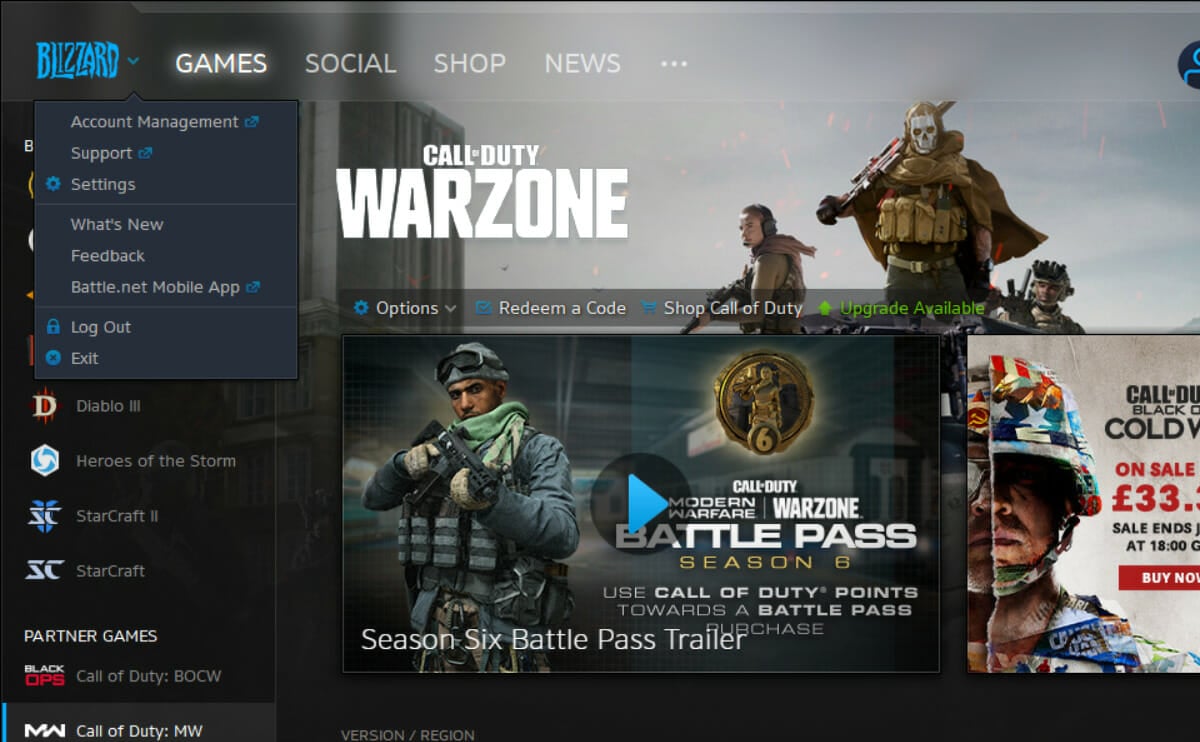
- 設定を選択してそのウィンドウを開きます。
- 下に示すドロップダウンメニューのゲーム起動時をクリックします。
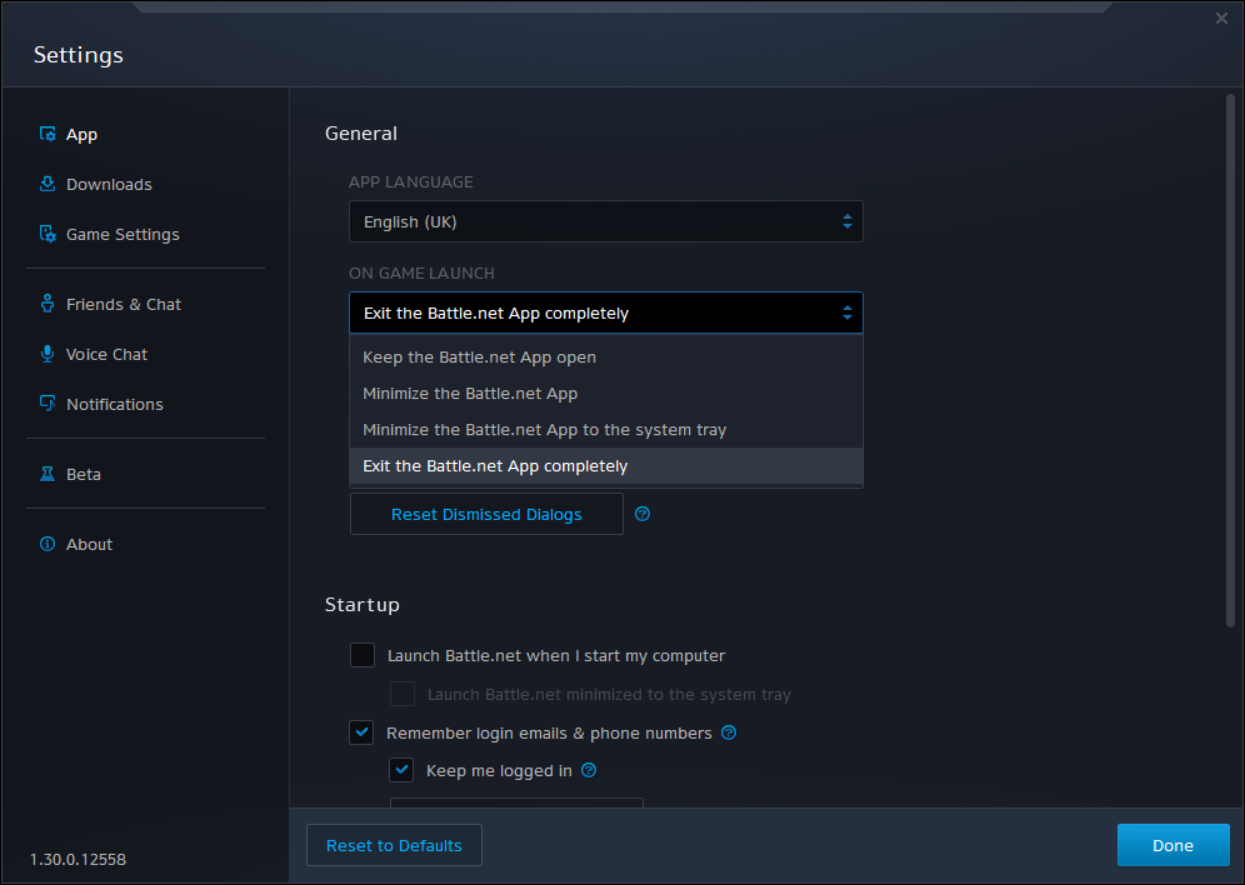
- 次に、Battle.netアプリを完全に終了するオプションを選択します。
- 選択した設定を保存するために完了をクリックします。
このトピックについての詳細を読む
- Windows 10/11にDirectXをインストールできません
- Windows 11のDirectXエラーを修正する方法
- リーグ・オブ・レジェンズのDirectXエラーを修正
- ファイナルファンタジーXIVで致命的なDirectXエラーが発生しました
- DirectX関数GetDeviceRemovedReasonがエラーで失敗しました
5. Windows 10を更新する
- Windows 10タスクバーの左側にあるここをクリックして検索ボタンをクリックします。
- 開いた検索ユーティリティにWindows Updateと入力します。
- Windows Update設定をクリックして、下に示す設定タブを開きます。
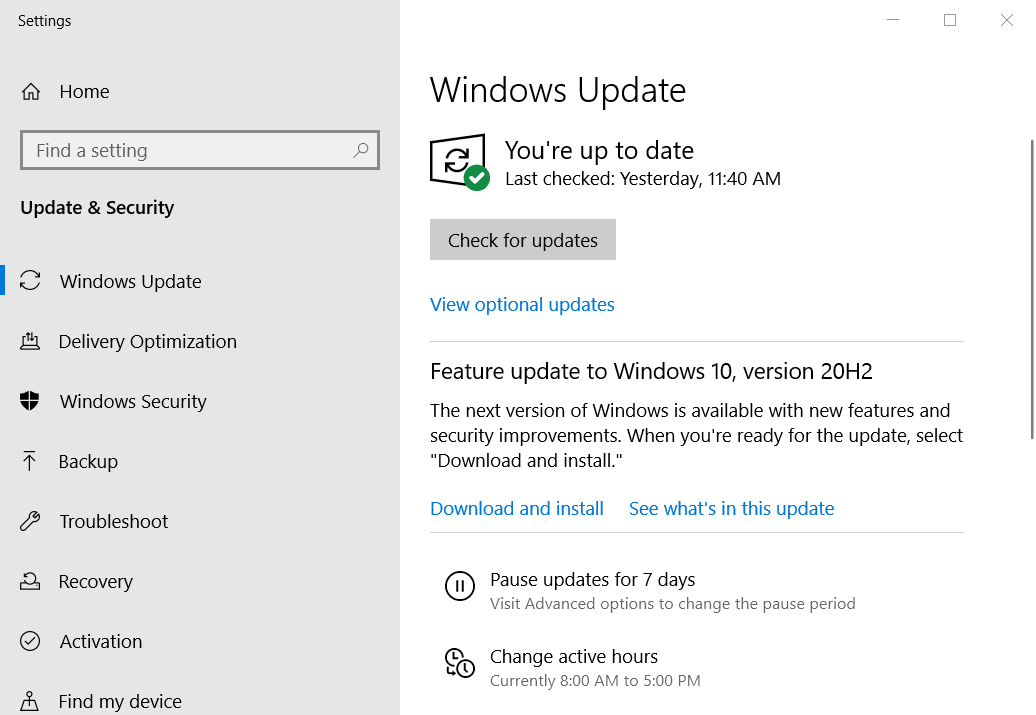
- 新しいWindows 10ビルドが利用可能な場合は、ダウンロードをクリックして最新バージョンに更新します。
- 新しいビルドバージョンが利用できない場合は、更新を確認ボタンをクリックして最新のパッチをダウンロードします。
6. VideoMemoryScaleを調整する
- Windows 10タスクバーのボタンをクリックしてファイルエクスプローラーを開きます。
- 次に、コールオブデューティ・モダン・ウォーフェアフォルダーを開きます。
- 次に、プレーヤーズサブフォルダーを開きます。
- adv_options.iniファイルを右クリックしてプログラムから開くを選択します。
- ノートパッドでファイルを開くことを選択します。
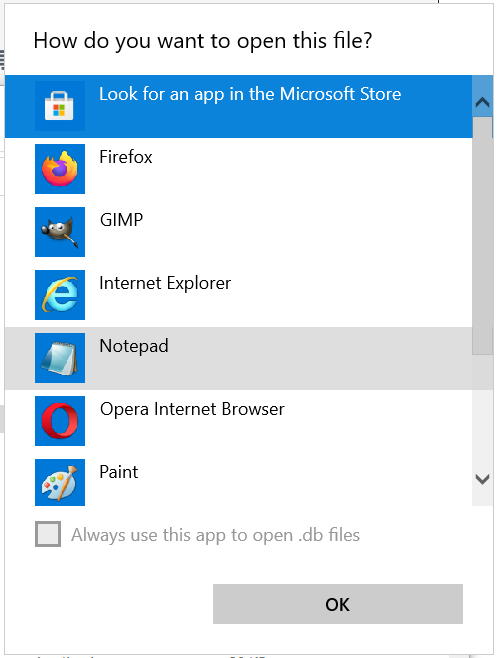
- adv_options.iniファイル内のVideoMemoryScale値を探します。
- VideoMemoryScaleの現在の値を削除します。
- その後、置き換え値として0.5を入力します。
- ノートパッドでファイル > 保存をクリックします。
7. スキャンと修復オプションを選択する
- コールオブデューティ用のBattle.netランチャーアプリを開始します。
- Battle.netウィンドウの左側にあるコールオブデューティ:MWをクリックします。
- オプションをクリックして、下に示されているメニューを開きます。
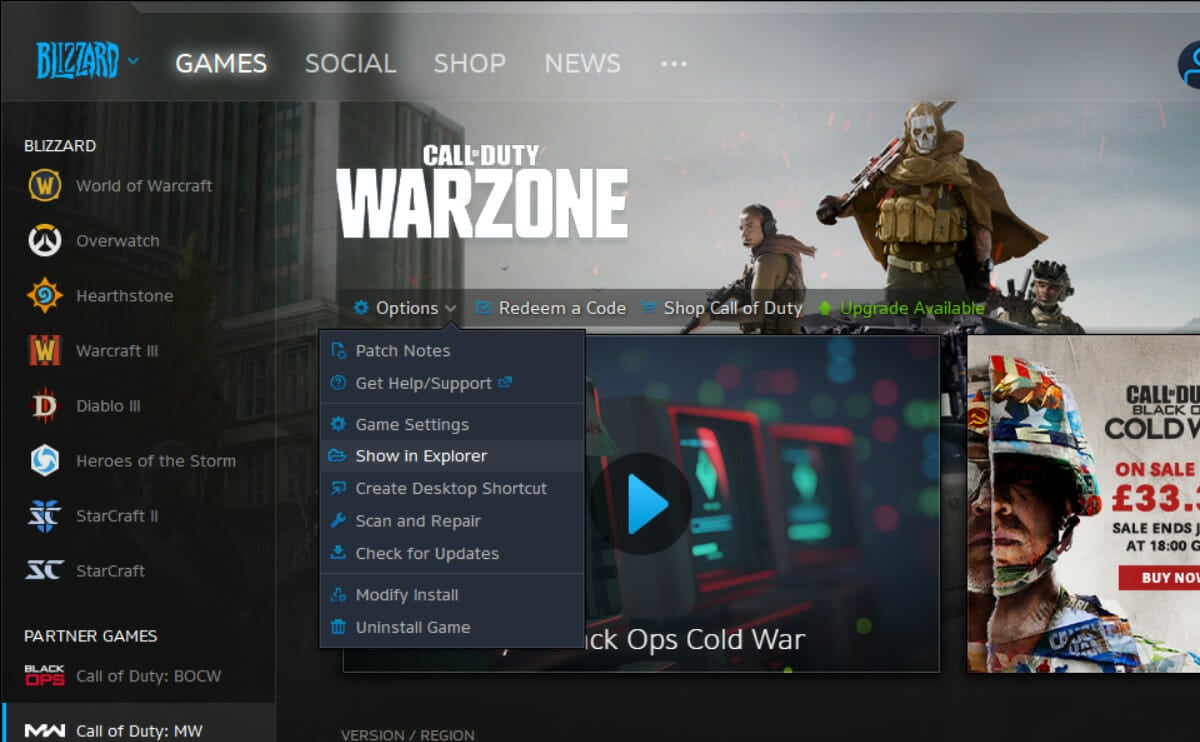
- 次に、スキャンと修復オプションを選択します。
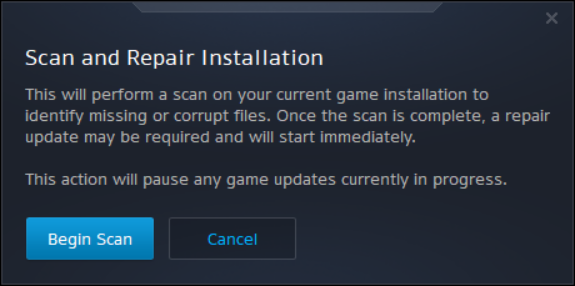
- スキャンを開始ボタンを押して確認します。
8. GPUのアンダークロック(AMD Radeon GPU修正)
- デスクトップを右クリックし、AMD Radeonソフトウェアを選択します。
- 下に示すオプションを開くためにパフォーマンスタブをクリックします。
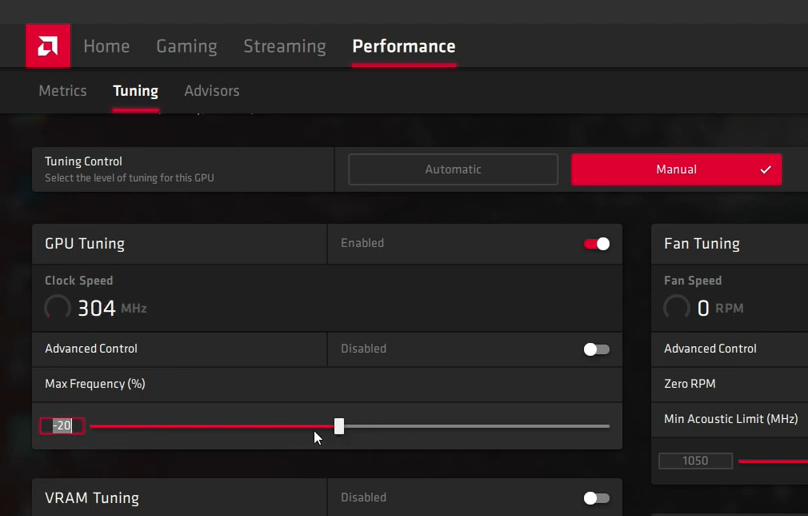
- チューニングコントロールのために手動オプションを選択します。
- 最大周波数(%)バーを-20に調整します。
これらは、プレイヤーによって確認されているデベロッパーエラー6068ウォーゾーンの問題を修正できる可能性のあるいくつかの解決策です。
Dev Error 6068は何を意味しますか?
デベロッパーエラー6068メッセージは、DirectXに問題があることを示しています。つまり、DirectXのインストールが壊れている可能性があります。
ただし、デベロッパーエラー6068ウォーゾーンの問題は、古いドライバー、特定の設定、壊れたゲームファイルなどが原因で発生することもあります。それについて、ユーザーは以下のような類似の問題を報告しました:
- さらに多くのゲーム(デベロッパーエラー6068モダン・ウォーフェア、ヴァンガード、カルデラ)
- デベロッパーエラー6068 RAM
- さらなるWindowsバージョン(デベロッパーエラー6068 Windows 11)
- デベロッパーエラー5763
- MW3のデベロッパーエラー841
ゲームが起動せず、DirectXは回復不可能な問題に遭遇しましたという通知が表示される場合、このガイドが問題を解決するのに役立つでしょう。
Battle.netを通じてコールオブデューティ:MWウォーゾーンを再インストールすることも問題を解決するかもしれません。ただし、それは上記の潜在的な修正がうまくいかない場合にのみ、最後の手段としての解決策です。
最近、Dev Error 6144の記事に関する類似の問題についても記載しましたので、さらなる情報を求めて見逃さないでください。
ゲームを修正し、再び正常に動作させることができることを願っています。私たちの解決策を試してみて困難に遭遇した場合や、何か質問がある場合は、下のコメントセクションでお知らせください。













